Velkommen til min artikel: Sådan optager du en video på din iPhone. Med iPhone’s avancerede kamera og brugervenlige interface, er det nemt at optage videoer af høj kvalitet. Uanset om du er nybegynder eller en erfaren iPhone-bruger, følg disse enkle trin for at optage dine øjeblikke:
Trin 1: Åbn Kamera-appen Først og fremmest skal du åbne Kamera-appen på din iPhone. Dette kan gøres på flere måder:
- Tryk på kameraikonet på din startskærm.
- Swipe til højre på låseskærmen for hurtigt at åbne kameraet.
- Swipe opad fra bunden af skærmen (eller swipe nedad fra øverste højre hjørne på nyere iPhones) for at åbne Kontrolcenter og tryk derefter på kameraikonet.
Trin 2: Vælg Video-tilstand Når Kamera-appen er åben, skal du sørge for, at du er i video-tilstand. Dette gøres ved at swipe til højre eller venstre på skærmen, indtil “Video” er fremhævet.
Trin 3: Forbered Din Optagelse Før du begynder at optage, skal du sikre dig, at din scene er godt oplyst, og at din iPhone er stabil. Brug gerne et stativ eller en stabil overflade for at undgå rystelser. Du kan zoome ind og ud ved at knibe på skærmen eller bruge zoom-knapperne.
Trin 4: Start Optagelsen Tryk på den røde optageknap for at starte optagelsen. Du vil se en tidtæller starte, hvilket viser, hvor længe du har optaget.
Trin 5: Stop Optagelsen Når du er færdig med at optage, trykker du igen på den røde knap for at stoppe optagelsen.
Læs også: Overvejer du en fotografuddannelse?
Tilføjelse: Sådan aktiverer du skærmoptagelse på din iPhone
Ud over at optage videoer med kameraet, har din iPhone også mulighed for at optage det, der sker på din skærm – perfekt til at lave tutorials, optage spilsessioner eller gemme en videokonference. Her er, hvordan du gør det:
Trin 1: Tilføj Skærmoptagelse til Kontrolcenter
- Gå til ‘Indstillinger’ på din iPhone.
- Scroll ned og tryk på ‘Kontrolcenter’.
- Tryk på ‘Tilpas kontrolelementer’.
- Scroll ned til ‘Mere kontrol’, og tryk på det grønne plus-ikon ved siden af ‘Skærmoptagelse’ for at tilføje det til dit Kontrolcenter.
Trin 2: Start Skærmoptagelse
- Swipe opad fra bunden af skærmen (på iPhone X eller nyere skal du swipe ned fra øverste højre hjørne) for at åbne Kontrolcenter.
- Tryk på skærmoptagelsesikonet, som ligner en solid cirkel inde i en cirkel.
- Efter en nedtælling på tre sekunder begynder din iPhone at optage alt, hvad der sker på din skærm.
- Du kan også trykke længe på skærmoptagelsesikonet for at tænde eller slukke for mikrofonoptagelse.
Trin 3: Stop Skærmoptagelse
- Åbn Kontrolcenter igen og tryk på skærmoptagelsesikonet, eller tryk på den røde statuslinje øverst på skærmen og tryk på ‘Stop’.
- Optagelsen gemmes automatisk i Fotos-appen, hvor du kan se, redigere eller dele den.
Med skærmoptagelsesfunktionen på din iPhone kan du nemt optage og dele alt, hvad der sker på din skærm.
Ekstra Tips til: Sådan optager du en video på din iPhone
- Brug QuickTake: På nyere iPhone-modeller kan du optage videoer hurtigt uden at skifte til video-tilstand ved at holde udløserknappen nede i Foto-tilstand.
- Rediger Din Video: Efter optagelse kan du redigere din video direkte på din iPhone. Tryk på videoen i Fotos-appen og vælg ‘Rediger’ for at beskære, justere lysstyrke og farver eller tilføje filtre.
- Optag med Højere Kvalitet: Du kan ændre videoopløsningen og billedhastigheden i Indstillinger under Kamera. Husk, at højere kvalitet optager mere plads på din enhed.
Med disse enkle trin kan du nemt fange og dele livets vigtige øjeblikke med din iPhone. God fornøjelse med optagelsen!
Læs flere artikler:
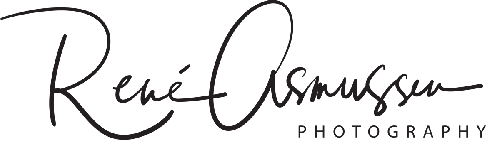

Fin og god forklaring på de fleste emner jeg overfører alle foto og vidioer til dropbox og foto kan jeg se hvornår de er taget men hvodan ser jeg hvornår en vidio er optaget ???